Comment utiliser la fonction CRON sur les serveurs OVH mutualisés
Tutos - 14/07/2015

CRON sur la nouvelle interface des serveurs OVH mutualisés.
0. Qu'est-ce que la fonction CRON ?
Pour être sûr que l'on parle bien de la même chose, je vais déjà réintroduire la fonction
CRON. Cette fonction permet de planifier des tâches sur un serveur (ou pc bien sûr).Effectivement, comme son nom l'indique chrono tab (pour cron) est la table de planification de tâches. Elle permet d’exécuter les tâches à des minutes, heures, jours précises, et à intervalles réguliers. Dans le cadre des serveur mutualisés d'OVH, on va exécuter des script PHP à intervalles réguliers.
1. Préparer le script
Déjà, avant de paramétrer la planification sur OVH, on va préparer le fichier PHP. Voici à quoi doit ressembler le début de votre fichier PHP :
#!/usr/local/bin/php
<?php
// code
?>
#!/usr/local/bin/php permet de dire quel programme doit être utilisé pour exécuter notre script.Pour être sur, je vous conseille de changer vos chemins d'accès de type
../, ../../, ../../sous_dossier/sous_sous_dossier dans votre script par un lien direct depuis la racine /home/nom_de_votre_site/.... Cela permet d'avoir des chemins directs plutôt que relatifs, et donc qui ne changent pas suivant où on se trouve.Concernant le contenu de votre script en lui même, l'exécution ne doit pas dépasser les 5 minutes. Si c'est le cas, l'exécution n'ira pas au bout et cela peut vous poser des problèmes. Si vous dépassez les 5 minutes, vous devrez le découper en plusieurs morceaux ou l'optimiser...
Votre script PHP est maintenant prêt. Je vous conseille de le placer dans un dossier autre que le
www. On peut accéder aux répertoires qui ne sont pas accessibles directement par les visiteurs du site, donc pourquoi s'en priver. Cela permet de limiter l'accès au document.
2. Ajouter une nouvelle planification
Connectez-vous sur l'interface d'administration d'OVH. Actuellement, on se trouve en version 3 de l'interface.
https://www.ovh.com/manager/web/login/
2.1 Cliquez sur "Cron"

2.2 Cliquez sur "Ajouter une planification"
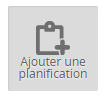
2.3 Complétez le formulaire, puis cliquez sur "Suivant"
Ici, il faut faire attention. Le chemin ne commence pas par
/home/nom_du_site/..., mais par /homez.num_de_votre_serveur/nom_du_site/.... Même s'il y a le / d'indiqué sur l'interface, personnellement je l'ajoute et ça fonctionne parfaitement.Concernant la version PHP, vous devriez choisir le plus récent pour éviter d'éventuels problèmes. Ici, il s'agit de la 5.6.
Puis, sélectionnez simplement "Activation" pour activer la planification.
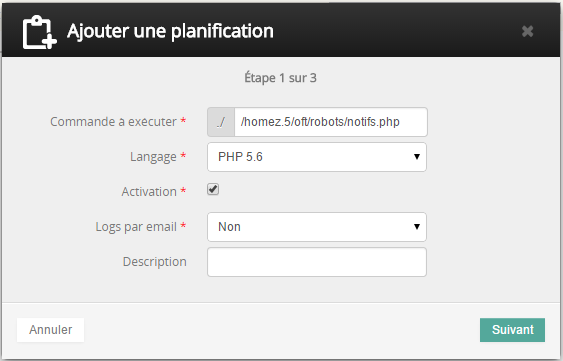
2.4 Complétez le formulaire, puis cliquez sur "Suivant"
Ici, je préfère rester sur le "mode simple". Parce que comme son nom l'indique, il est plus simple, alors pourquoi se compliquer la vie :) . Je pense que le formulaire est simple alors je vous laisse juste le parcourir et voir quels paramètres correspondent le mieux à votre utilisation.
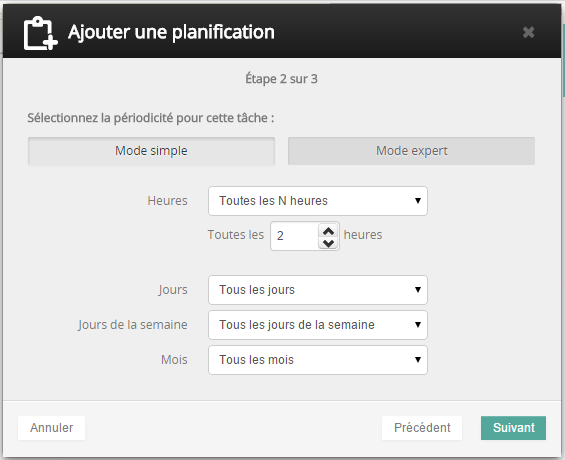
2.5 Finaliser en cliquant sur "Valider"
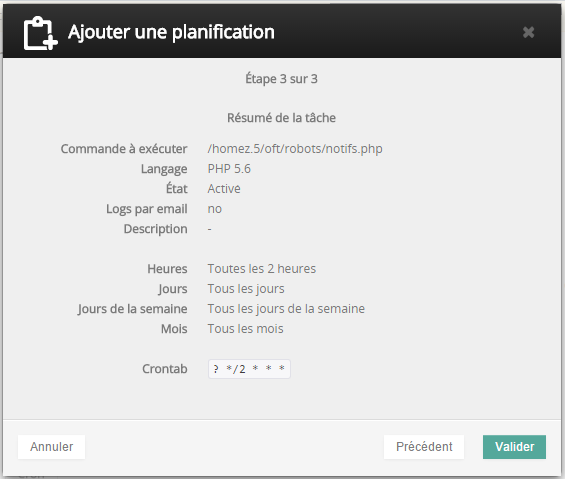
Voilà, vous avez configuré la planification d'une tâche régulière en utilisation la fonction CRON sur un serveur mutualisé OVH !

Pierrick CUSSET
Autodidacte passionné par le web, je suis toujours à la recherche de nouveaux challenges.
Fondateur de Online-Free-Tools.com.
Commentaires
Pas de commentaire
 FR
FR
 EN
EN